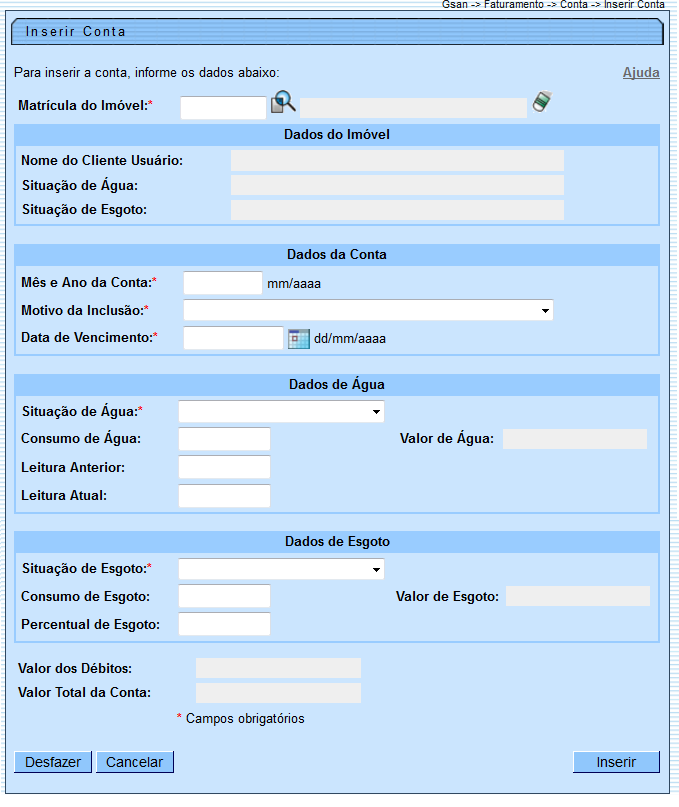Base de Conhecimento de Gestão Comercial de Saneamento
Base de Conhecimento de Gestão Comercial de Saneamento
A maior base de documentação de GSAN do mercado mantida pela Consenso Tecnologia
Ferramentas do usuário
Barra lateral
Approvals: 0/1
Tabela de conteúdos
Inserir Conta
Esta opção do sistema permite a inserção de uma conta para um imóvel.
Apenas funcionários credenciados é que poderão efetuar esta operação.
O acesso a esta funcionalidade deve ser realizada pelo “menu” do sistema: Gsan : Faturamento : Conta : Inserir Conta.
Inicialmente você deverá selecionar o imóvel, depois preencher os demais campos e, finalmente, clicar no botão  para solicitar ao sistema a efetivação da inserção da conta na base de dados.
para solicitar ao sistema a efetivação da inserção da conta na base de dados.
Preenchimento dos campos
| Campo | Preenchimento dos Campos |
|---|---|
| Matrícula do Imóvel(*) | Informe a matrícula de um imóvel e tecle “Enter”, ou clique no botão “Pesquisar”  , que fica ao lado do campo. Neste caso será apresentada uma tela de “popup”, onde será possível efetuar a pesquisa de imóveis no cadastro. , que fica ao lado do campo. Neste caso será apresentada uma tela de “popup”, onde será possível efetuar a pesquisa de imóveis no cadastro.Após a informação da matrícula de um imóvel, ou da seleção de um imóvel na tela de pesquisa, o sistema atualizará as seguintes informações na tela: Inscrição do Imóvel; Nome do Cliente Usuário Situação de Água, tanto no grupo de informações “Dados do Imóvel”, como no “Dados de Água”. (No caso dos “Dados do Imóvel” é apenas informativo; No caso dos “Dados de Água”, você poderá modificar a situação para a geração da conta.) Situação de Esgoto, tanto no grupo de informações “Dados do Imóvel”, como no “Dados de Esgoto”. (No caso dos “Dados do Imóvel” é apenas informativo; No caso dos “Dados de Esgoto”, você poderá modificar a situação para a geração da conta). Categorias e Economias Débitos Cobrados Para limpar os campos relacionados à matrícula do imóvel, clique no botão “Limpar Campo”  . . |
| Dados da Conta | Mês e Ano da Conta(*): Informe o mês e ano de referência do faturamento da conta. O mês e ano da conta deve ser inferior, ou igual ao mês e ano do faturamento corrente para o imóvel. Ao digitar a informação no campo você não precisa preocupar-se com a barra de separação, pois o sistema a coloca automaticamente. O mês e ano da conta deve ser informado no formato: MM/AAAA, onde MM corresponde ao mês e AAAA, ao ano. O mês deve ser informado, obrigatoriamente, com dois dígitos e o ano com quatro. Motivo da Inclusão(*): Selecione, na lista apresentada ao lado do campo, o motivo da inclusão da conta. Como exemplo, podemos citar alguns possíveis motivos de inclusão: Inclusão por Cheque Devolvido; Inclusão por Parcelamento; Transferência do Débito. Data de Vencimento(*): Informe a data de vencimento da conta. Você tem duas opções para informar a data: Digitando-a no campo. Neste caso não precisa de preocupar com a as barras de separação, pois o sistema as coloca automaticamente. A data deve ser informada no formato: DD/MM/AAAA, onde DD é o dia, MM, o mês e AAAA, o ano. O dia e o mês devem ser informados, obrigatoriamente, com dois dígitos e o ano com quatro. Pesquisando-a num calendário. Neste caso, clique no botão “Calendário”  , existente ao lado do campo, que será apresentada uma tela onde você poderá selecionar uma data no calendário. , existente ao lado do campo, que será apresentada uma tela onde você poderá selecionar uma data no calendário.Clique em Pesquisar Calendário para obter instruções mais detalhadas da tela “Calendário”. A data de vencimento deve ser superior à data corrente. |
| Dados de Água | Situação de Água(*): Este campo será atualizado pelo sistema assim que você informar e pesquisar o imóvel, mas, caso seja necessário, o sistema permite que você modifique o seu conteúdo para a geração da conta. Neste caso você deverá selecionar a situação desejada na lista apresentada ao lado do campo. No caso da situação ser igual a “Ligado”, será obrigatório informar o campo “Consumo de Água”. Consumo de Água: Você deve informar a quantidade de água consumida pelo usuário no mês/ano de referência da conta. Conforme já vimos anteriormente, este campo será obrigatório, caso a situação de água seja igual a “Ligado”. Nas demais situações, com exceção para “Ligado” e “Cortado”, este campo não deve ser informado. Portanto, nestes casos, o sistema irá protegê-lo contra atualizações. Valor de Água: Este campo não pode ser atualizado pelo usuário. Ele é informativo e será atualizado pelo sistema, após você clicar no botão  . .Contém o valor calculado pelo sistema para o fornecimento de água, de acordo com os parâmetros informados. |
| Dados de Esgoto | Situação de Esgoto(*): Este campo será atualizado pelo sistema assim que você informar e pesquisar o imóvel, mas, caso seja necessário, o sistema permite que você modifique o seu conteúdo para a geração da conta. Neste caso você deverá selecionar a situação desejada na lista apresentada ao lado do campo. No caso da situação ser igual a “Ligado”, será obrigatório informar os campos “Consumo de Esgoto” e “Percentual de Esgoto”. Consumo de Esgoto: Você deve informar o volume de esgoto coletado pelo sistema de saneamento, no mês/ano de referência da conta. Conforme já vimos anteriormente, este campo será obrigatório, caso a situação de esgoto seja igual a “Ligado”. Nas demais situações, com exceção para “Ligado”, este campo não deve ser informado. Portanto, nestes casos, o sistema irá protegê-lo contra atualizações. Percentual de Esgoto: Você deve informar o percentual de esgoto coletado pelo sistema de saneamento, no mês/ano de referência da conta. Conforme já vimos anteriormente, este campo será obrigatório, caso a situação de esgoto seja igual a “Ligado”. Nas demais situações, com exceção para “Ligado”, este campo não deve ser informado. Portanto, nestes casos, o sistema irá protegê-lo contra atualizações. Valor de Esgoto:Este campo não pode ser atualizado pelo usuário. Ele é informativo e será atualizado pelo sistema, após você clicar no botão  . .Contém o valor calculado pelo sistema para o volume de esgoto coletado, de acordo com os parâmetros informados. |
| Categorias e Economias | Este campo só será apresentado na tela após você ter informado e pesquisado o imóvel. Ele é composto por uma tabela com a relação das categorias existentes no imóvel, e as quantidades de economias por categoria. Após a informação do imóvel o sistema irá apresentar a configuração atual das categorias do imóvel, entretanto, se for necessário, você poderá modificar a composição para a geração da conta. As opções são: Adicionar uma nova categoria: Para efetuar esta operação você deverá clicar no botão  , que o sistema irá ativar a tela de “popup” “Adicionar Categoria”, onde você deverá selecionar a nova categoria e a quantidade de economias da categoria. , que o sistema irá ativar a tela de “popup” “Adicionar Categoria”, onde você deverá selecionar a nova categoria e a quantidade de economias da categoria. Alterar a quantidade de economias das categorias: A alteração da quantidade de economias de uma categoria deverá ser realizada diretamente no campo existente na coluna correspondente da tabela. Remover uma categoria: Para remover uma categoria, do calculo da conta, basta clicar no botão “Remover”  , que fica ao lado da categoria, na primeira coluna da tabela. , que fica ao lado da categoria, na primeira coluna da tabela.O sistema irá abrir uma janela de diálogo solicitando a confirmação da remoção. Você deverá “Confirmar” ou “Desistir” da remoção. |
| Débitos Cobrados | Este campo só será apresentado na tela após você ter informado e pesquisado o imóvel. Ele é composto por uma tabela com a relação dos débitos cobrados na conta, com as seguintes informações para cada um dos débitos a serem inseridos na conta: Tipo do Débito Mês e Ano de Referência do Débito Mês e Ano da Cobrança do Débito Valor do Débito Você tem as seguintes opções para a geração dos débitos cobrados na conta: Adicionar um débito: Para efetuar esta operação você deverá clicar no botão  , que o sistema irá ativar a tela de “popup” “Adicionar Débito na Conta”, onde você deverá selecionar o tipo do débito, informar o mês e ano do débito e da cobrança, assim como o valor do débito. , que o sistema irá ativar a tela de “popup” “Adicionar Débito na Conta”, onde você deverá selecionar o tipo do débito, informar o mês e ano do débito e da cobrança, assim como o valor do débito.Alterar o valor de um débito inserido: A alteração do valor de um débito inserido deverá ser realizada diretamente no campo existente na coluna correspondente da tabela. Remover um débito: Para remover um débito, basta clicar no botão “Remover”  , que fica ao lado do débito, na primeira coluna da tabela. , que fica ao lado do débito, na primeira coluna da tabela.O sistema irá abrir uma janela de diálogo solicitando a confirmação da remoção. Você deverá “Confirmar” ou “Desistir” da remoção. |
| Observação: Os campos obrigatórios estão marcados com um asterisco vermelho (*). |
|---|
Tela de Sucesso:
A tela de sucesso será apresentada após clicar no botão  , e não houver nenhuma inconsistência no conteúdo dos campos da tela.
, e não houver nenhuma inconsistência no conteúdo dos campos da tela.
O sistema apresentará a mensagem abaixo, quando a inclusão da conta tiver sido realizada com sucesso.
“Conta (mês e ano de referência da conta) do imóvel (matrícula do imóvel) inserida com sucesso.”
O sistema apresentará quatro opções após a inserção da conta.
Escolha a opção desejada clicando em algum dos “hyperlinks” existentes na tela de sucesso:
- Menu Principal: Para voltar à tela principal do sistema.
- Inserir outra Conta: Para inserir outra conta.
- Atualizar Conta(s) do Imóvel (matrícula do imóvel): Para ativar a opção de atualização de contas (Manter Conta)
- Emitir 2ª Via de Conta: Para ativar a opção de emissão da 2ª via da conta